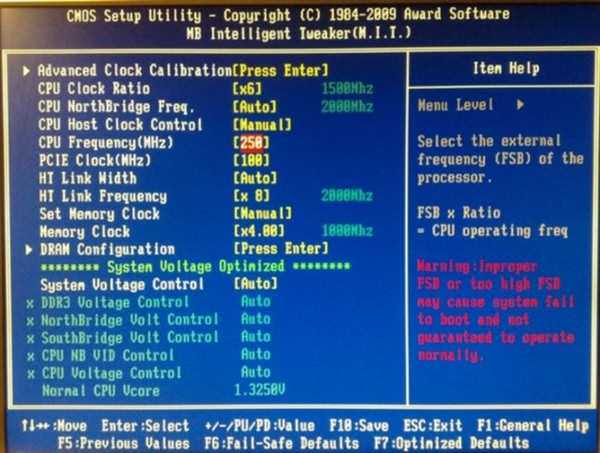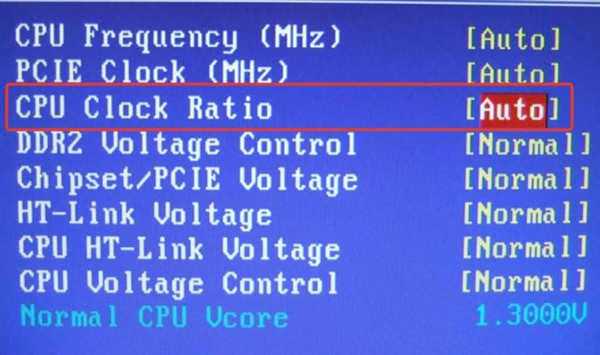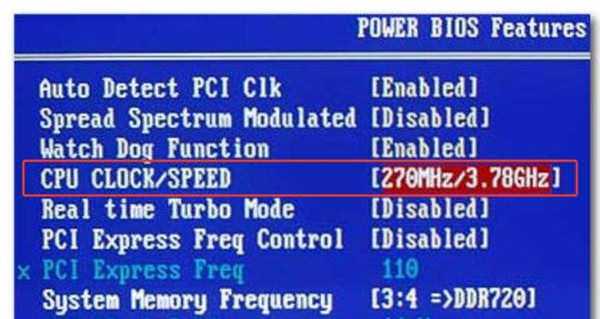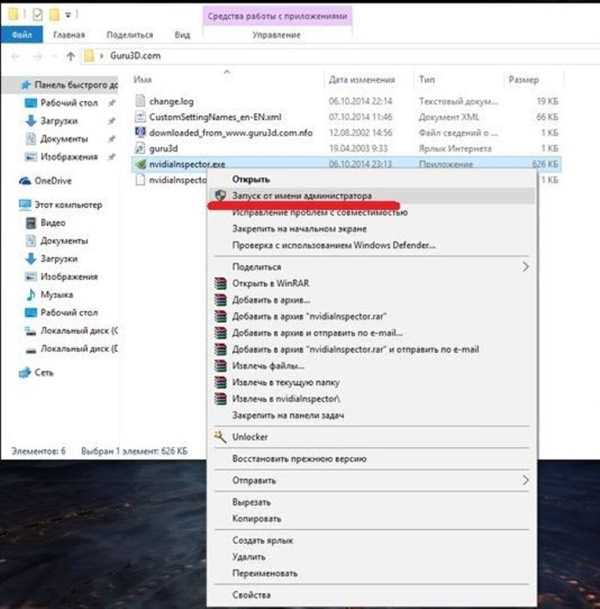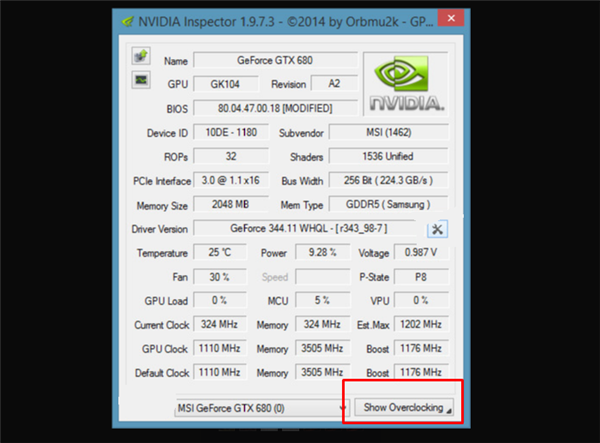«Розгін» ЦП і відеокарт
Найпростішим вважається збільшення тактової частоти з допомогою утиліт, більшість виробників материнських плат і відеокарт надають їх разом з драйверами або викладають на офіційних сайтах.

Для «розгону» відеокарт і материнських плат використовуються спеціальні утиліти, створені їх же виробниками
Але справа в тому, що налаштування будуть працювати тільки після завантаження ОС, а деякі системи (наприклад, Linux, *BSD) не підтримуються утилітами.
Увага! Застосування параметрів, пов’язаних із змінами тактових частот і множника ЦП, можуть привести до непрацездатності системи.
Коригування налаштувань BIOS Setup дозволить відразу оцінити відбулися перетворення: наприклад, система буде завантажуватися швидше.
Рада! Для стабільної роботи ПК з підвищеною тактовою частотою ЦП, може знадобитися більш ефективне охолодження: заміна радіатора кулера на більш потужні або впровадження рідинної системи охолодження, найпрогресивнішою на даний момент.
Зміна налаштувань BIOS Setup
- Для входу в програму налаштування BIOS Setup потрібно під час старту ПК утримувати певну клавішу, — «Delete» або «F2», в залежності від моделі материнської плати.

Інтерфейс BIOS Setup
- У меню потрібно шукати у пункті «CPU Frequency» (назва може бути іншим: «CPU Clock» або «FSB Frequency»). У пункті «CPU Clock Ratio» за замовчуванням стоїть значення «Auto», його потрібно змінити на «Manual», тобто ручне.

У пункті «CPU Clock Ratio» міняємо значення «Auto» на «Manual»
- Стане доступний пункт «CPU Clock/Speed», в якому можна змінювати частоту роботи системної шини і, відповідно, — ЦП. Збільшувати потрібно поступово, з кроком приблизно 5%. Після кожного збільшення перезавантажувати ПК і перевіряти стабільність роботи.

У пункті «CPU Clock/Speed» міняємо поступово частоту роботи системної шини приблизно на 5%, перевіряємо продуктивність комп’ютера після перезавантаження комп’ютера
При цьому потрібно зменшувати частоту роботи оперативної пам’яті, щоб уникнути помилок.
Рада! Якщо після чергової зміни параметрів комп’ютер перестав включатися, слід вимкнути живлення системного блоку ПК, витягти батарею, яка живить чіп BIOS, вона знаходиться на материнській платі, і знову поставити на місце. Після цього налаштування скинуться до заводських установок.

Для скидання налаштувань до заводських, витягаємо батарею, яка живить чіп BIOS на материнській платі, вставляємо її назад
Важливо! Категорично не рекомендується відключати термозахист ЦП в налаштуваннях BIOS. У разі перегріву може відбутися його вихід з ладу. Якщо немає впевненості у правильності своїх дій, то самим надійним способом буде застосування утиліт Windows.
Прискорення відеокарт відбувається за допомогою відповідного софта. Наприклад, карти NVidia можна «розігнати» за допомогою програми Nvidia Inspector.
Для розгону відеокарти за допомогою Nvidia Inspector слід:
- Запустити Nvidia Inspector від імені адміністратора.

Клацаємо правою кнопкою миші на ярлик Nvidia Inspector, вибираємо пункт «Запуск від імені адміністратора»
- Включити режим оверклокінгу, натиснувши на кнопку «Show Overclocking».

Натискаємо на кнопку «Show Overclocking»
- У вікні будуть видні практично всі параметри відеокарти (ліворуч) і ті параметри, які можна змінювати (у правій частині). Змінимо їх, переміщаючи повзунки — приблизно на однакову відстань (5-10% від первинних).

Переміщаємо повзунки, приблизно на однакову відстань, 5-10% від початкових значень
- Після цього потрібно застосувати зміни і натиснути кнопку «Apply Clocks & Voltage». І запустити тестову гру для перевірки результату.

Натискаємо кнопку «Apply Clocks & Voltage»
Пристрої Asus на чіпах Nvidia аналогічно «розганяють» утилітою GPUTweak.
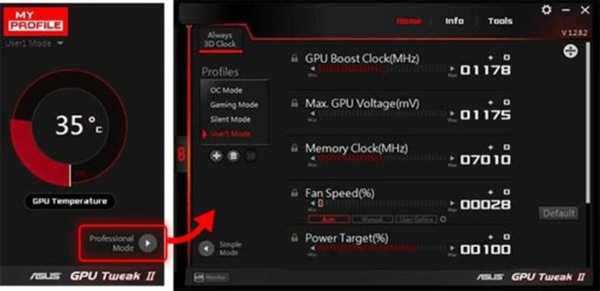
Інтерфейс утиліти GPUTweak